どうも、Yamamotoです。
今回は、
「ブログ始めたいけど、どうしたらいいか分からない?」
・・・そんな疑問を持つ方のために!
ブログの開設方法についてわかりやすく開設していきます。
(既にワードプレスなどを使われてる方は、スルーしてください)
目次
そもそも、ブログってなんだ!?
そもそも、ブログってなんでしょうか??
知ってるけど、うまく説明できないって人が多いのではないでしょうか?
ブログとは、「Weblog」のことです。
Webに残すlog(記録・日記)。
それが、「Weblog」→「blog」となってブログ(blog)になりました。
では、具体的にブログとはどういったものか?
最近僕が注目しているブログがこれです。
http://www.keikubi.com/entry/2016/11/18/071907
見ていただくとわかるのですが、なかなか衝撃的な内容のブログです。
ひどいパワハラで警察官をクビに追い込まれ、うつで苦しんだ過去を日記形式で綴っています。
2016年11月に開設されたブログで、まだ半年位しか経ってないのですが、
あまりの反響の大きさに、現在「警察官」のキーワードで検索順位1位!笑
すごいぞ、ハルオサン!
頑張れ、ハルオサン!!
実は僕も、以前警察官を目指した時期がありました。
結果はあえなく撃沈。
警察官になることすらできなかった人です。笑
ブログにも、色々なコンセプトがある
先ほどご紹介したハルオサンのブログは、過去の体験を日記形式で伝えるブログでした。
ブログといっても、必ずしも日記形式のものとは限りません。
例えば、僕が運営している格安SIMのサイト。
http://xn--sim-pd0fr8kb2bx41aqygdv9f.com/
こちらは、アフィリエイトで稼ぐために作ったブログです。
内容は日記ではなく、格安SIM選びについてのアドバイスです。
また、いま見ていただいているこのサイトは、
僕個人の日記&自己ブランディング化のためのブログと言えます。
このように、ブログといっても様々なタイプがあることを知っておいてください。
ブログを作る方法には、無料と有料があるよ!
実際、どのようにブログを作れば良いのでしょうか??
ブログの作り方を大別すると、無料ブログと有料ブログの2種類があります。
無料ブログ
アメーバブログや、FC2ブログ、はてなブログなどがあります。
スポーツ選手や芸能人の方などは、アメブロでブログを書いている方が多いので、見たことある人が多いと思います。
無料ブログは、その名の通り無料でブログを作れるサービス。
誰でも気軽にブログを始めることができます。
無料で使える代わりに、サービス提供者の広告が張られます。
例えば、アメブロはサイバーエージェントが提供しているのですが、
アメブロを使うと、サイバーエージェントの広告が張られます。
あなたのアメブロが人気になってアクセスが増えると、サイバーエージェントは大儲け!というわけです。
有料ブログ(WordPress)
有料ブログは、一般的にWordPress(ワードプレス)と呼ばれるブログ構築サービスを使います。
大体、年間で15,000円くらいのコストがかかります。
何に費用が掛かるかというと、サーバーとドメインです。
サーバーとドメインを”家”に例えて説明すると、
サーバーはネット上の土地、ドメインはネット上の住所です。
(ex.「yahoo.co.jp」などがドメイン)
「そんなにコストがかかるなら、無料ブログでいいや!」
って思われたかもしれませんが、結論から言うと有料ブログが断然おすすめです!
今から、その理由を解説します。
無料ブログと有料ブログのメリット・デメリット
ちょっと専門用語が入るのですが、なるべくわかりやすい表現を使います。
無料ブログのメリットは、やはり無料で使えるところ。
また、難しい知識を覚えることなく、比較的簡単に始めることができます。
しかし、注意しなければいけないのが無料ブログのデメリット。
無料ブログは、ある日突然削除されてしまう可能性があります。
せっかく100記事書いて、アクセスも増えてきたのに容赦ないブログ削除。
その被害にあった人は何人もいます。
また、サービス提供者の広告が張られてしまうので、自分のブログ収益が減ってしまいます。
一方、有料ブログのメリットは、自分の広告が自由に張れ、収益性が高いこと。
また、完全に個人の所有物となりますので、他社に依存しない資産となります。
長くブログを続ければ、SEO的(集客)にも強いです。
有料ブログのデメリットは、やはりコストがかかること。
年間最低5,000円~15,000円程のコスト(サーバー代、ドメイン代)が掛かります。
また、WordPressの運用には、それなりの専門知識やノウハウを覚える必要があります。
初心者の方には、少しハードルの高いブログともいえます。
無料ブログと有料ブログのメリット・デメリットをまとめると、
| メリット | デメリット | |
| 無料ブログ |
|
|
| 有料ブログ |
|
|
このような感じになります。
有料ブログのコストも、決して安い金額ではないかもしれませんが、
15,000円でネット上に自分のお店を開店できる!・・と思うと、安いのではないでしょうか?
ブログに費やした時間が、しっかり自分の資産になるので、僕は有料ブログが断然おすすめです!
無料ブログの開設方法!【はてなブログ編】
有料ブログの方がおすすめ!・・と言いましたが、
無料・有料で似ている部分が多いので、まずは無料ブログを作ってみましょう!
無料ブログサービスは沢山ありますが、
おすすめは「はてなブログ」です!
理由は色々あるのですが、
- シンプルで使いやすい!
- SEO(集客)的に強い!
- 初期段階からコメントがもらえる(コメント非表示もできる)!
このようなメリットがあるからです。
はてなブログの開設方法
早速、はてなブログを作ってみましょう!
準備するものはメールアドレスのみ。
Yahoo!メールやG-mailなどのフリーメールでOKです。
開設方法といっても、やり方はとても簡単です。
まずは、はてなブログにアクセスして自分でやってみることをおすすめします。
それでもできなかった・・という方のために、動画で解説しています。
はてなブログ、作れましたでしょうか?
こちらが問題なくできた方は、WordPress(有料ブログ)にも挑戦してみてください!
有料ブログの開設方法【WordPress編】
有料ブログでは、WordPress(ワードプレス)というサービスを使います。
WordPress開設方法の流れは、
- サーバー契約をする(※サーバーはブログを置く土地のイメージ、年間15,000円程)
- ドメインを決める&契約する(※ブログのネット上の住所のイメージ、年間1,000円程)
- ネームサーバーの設定(※サーバーとドメインの連携)
- WordPressのインストール(※サーバー管理画面で簡単にできる)
このような流れとなります。
それでは、順を追って解説していきます。
おすすめのレンタルサーバーと選びのポイント
レンタルサーバーの選びのポイントはいくつかあるのですが、その中でも特にポイントとなるのは以下の3点です。
- マルチドメイン数
- データベース(MySQL数)
- サーバー管理画面の利便性
マルチドメイン数とは、サイトがいくつ作成できるか(ドメインをいくつ登録できるか)の数です。ブログを一つしか作らないのであれば、多くある必要はありませんが、アフィリエイトで稼ぐ目的であれば複数登録できたほうが良いです。
データベース数(MySQL)数は、WordPress設置可能数です。こちらも運営していくブログが一つであれば必要ないですが、できれば20個以上あるサーバーを選びましょう。
そして最後に、サーバー管理画面の利便性。契約するサーバーによっては、ファイル転送ソフトなどを使わないとブログが作れなくて面倒だったりします。特に初心者の場合、簡単に扱える分かりやすいサーバーを選びましょう。
以上の点に注意しながら、サーバーを選んでみましょう。
エックスサーバー契約方法
結論を言うと、僕がおすすめするレンタルサーバーは、「エックスサーバーのX10プラン![]() 」です。
」です。
月額1,000円程なので安くは無いですが、機能面、使いやすさ等を考慮して、最もおすすめできるサーバーです。月額300~500円程度のサーバーもありますが、サーバー管理が面倒であったり、機能不足でサーバーダウンする可能性が高いので、最初のサーバーは是非エックスサーバーを選んでください。
※A8.netでセルフバックする方法から解説していますが、登録してない方は手順④からでもOKです。
① まず、A8.netでセルフバックをします。検索バーに「エックスサーバー」と入力して検索します。
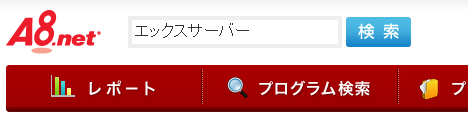
② プログラム名「エックスサーバー」の左下[セルフバック]をクリック。
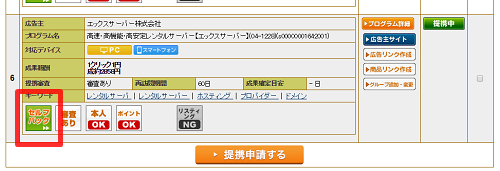
③ 遷移したページの[セルフバックを行う]をクリック。
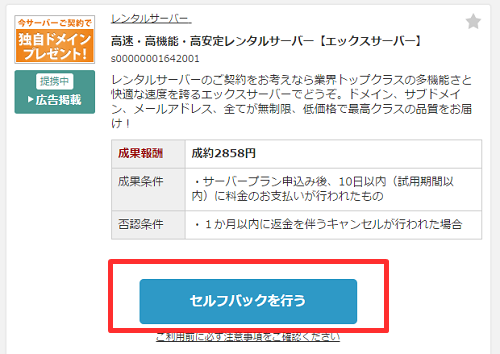
④ エックスサーバーにアクセスし、右側のサーバー無料お試し[お申し込み]をクリック。
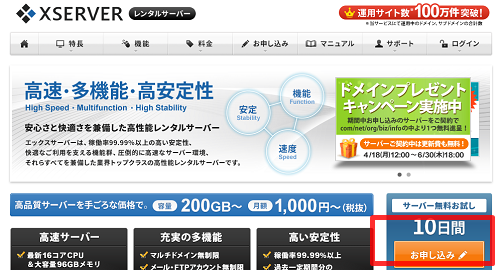
⑤ [お申し込みフォーム]をクリック。
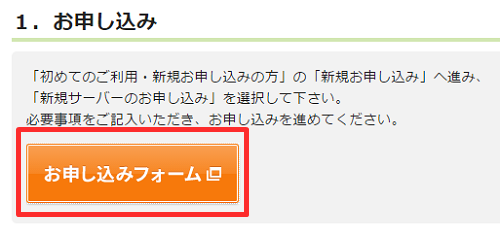
⑥ [新規お申し込み]をクリック。

⑦ 「サーバーのお申し込み」をクリック。
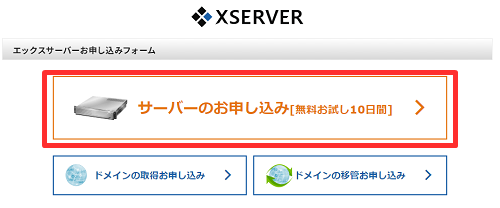
⑧ サーバーID(初期ドメイン)を決めます。実際に使うドメインは、別途取得したドメイン名になりますので、ここは覚えやすい任意のIDを登録しましょう。その後、個人情報を入力して、お申し込みを完了させます。
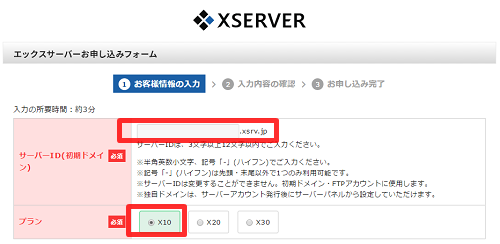
⑨ サーバーアカウント設定が完了すると、以下の様なメールが送られてきます。

⑩ 10日の無料期間が終了する前に、料金のお支払いを済ませて本契約をしましょう。まずは[ログイン]をクリック。
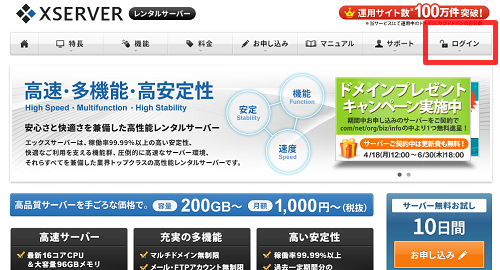
⑪ メールアドレスとパスワードを入力してログイン。
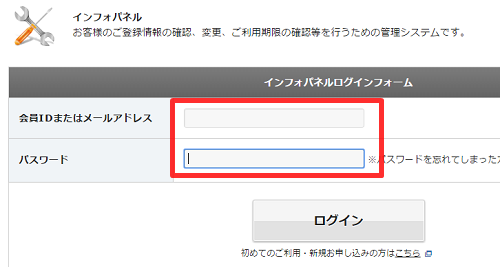
⑫ 左メニューの[料金のお支払い]をクリック。お支払いを済ませたら、契約完了となります。
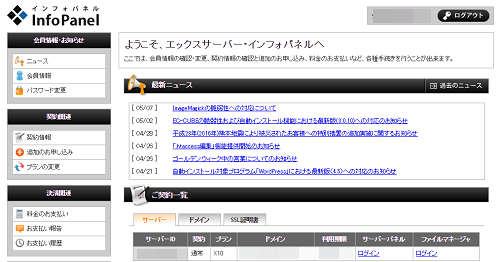
以上で、Xサーバーの契約は完了となります。
ドメインの登録方法
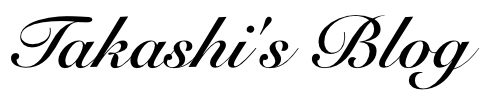

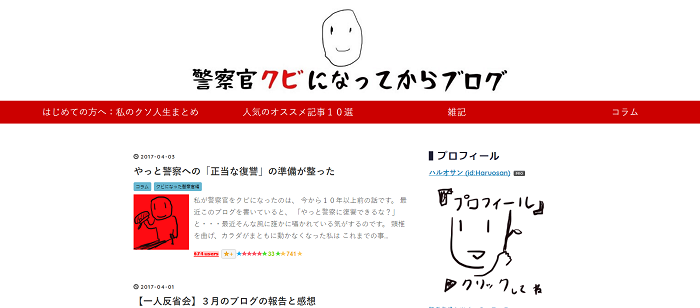

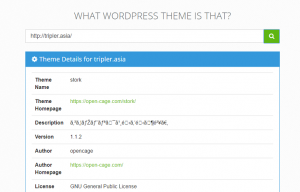
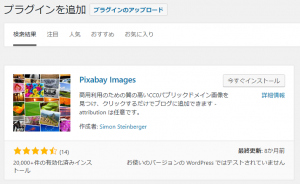
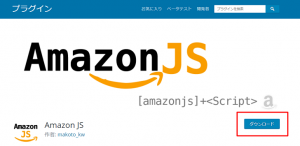
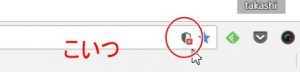
コメント